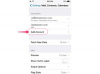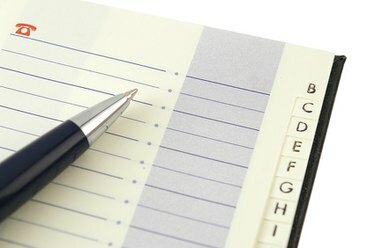
Plus beaucoup de gens se fient aux contacts manuscrits.
Beaucoup de gens ne se souviennent même plus des numéros de téléphone. Au lieu de cela, les utilisateurs de téléphones portables se fient aux informations de contact stockées dans leurs téléphones. L'iPhone permet aux utilisateurs d'enregistrer des informations de contact et de les ajouter à une application appelée « Contacts ». Bien que cela soit extrêmement pratique pour de nombreux utilisateurs, il est important de sauvegarder ces données à un autre endroit au cas où quelque chose arriverait à votre iPhone. Vous pouvez transférer les données de contact de votre iPhone vers le carnet d'adresses fourni avec votre ordinateur Mac à l'aide d'iTunes.
Étape 1
Branchez votre iPhone sur votre ordinateur Mac à l'aide du câble de connexion USB de l'iPhone.
Vidéo du jour
Étape 2
Attendez qu'iTunes reconnaisse que vous avez ajouté un appareil. Cliquez sur l'icône iPhone une fois que votre iPhone apparaît sous "Périphériques" dans la colonne de gauche d'iTunes.
Étape 3
Cliquez sur l'onglet "Info" situé en haut d'iTunes. Cela ouvre un écran qui vous permet de gérer vos contacts.
Étape 4
Cochez la case à côté de « Synchroniser les contacts du carnet d'adresses ».
Étape 5
Choisissez de synchroniser "Tous les contacts" ou "Contacts sélectionnés". Si vous choisissez « Contacts sélectionnés », vous devez cliquer sur la case à cocher en regard des contacts que vous souhaitez ajouter à votre ordinateur.
Étape 6
Cliquez sur le bouton "Sync" et les contacts de votre iPhone sont ajoutés à l'application "Carnet d'adresses" sur votre Mac. Ils sont également automatiquement ajoutés à votre compte Yahoo ou Google si vous avez choisi cette option supplémentaire.